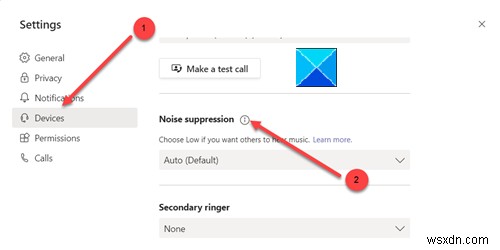방해 없는 지원 호출을 위해 Microsoft Teams에는 일종의 배경 소음 억제 기능이 있어야 합니다. 좋은 소식은 서비스가 실시간으로 소음을 필터링하는 소음 제거 기능을 지원한다는 것입니다. Microsoft Teams의 소음 제거 기능 시작 및 활성화 방법에 대한 도움말 , 이 게시물을 읽어보세요.
Microsoft Teams에서 소음 제거 활성화
Microsoft Teams는 이미 Zoom 앱의 강력한 대안으로 떠올랐습니다. AI 기반의 배경 소음 제거 기능은 서비스의 활용성을 더욱 높여줍니다. 오디오를 자동으로 분석하여 사람의 목소리를 분리하고 키보드 입력, 칩 봉지의 부스럭거리는 소리 또는 다른 참가자의 초점을 잃을 수 있는 기타 소음과 같은 배경 소음에 필터를 적용합니다.
- Microsoft Teams 프로필을 엽니다.
- 설정으로 이동합니다.
- 왼쪽 창에서 기기 섹션으로 전환합니다.
- 소음 억제 찾기 입장.
- 배경 소음 억제를 활성화하려면 자동을 선택하십시오.
Microsoft Teams 앱을 실행하고 프로필을 엽니다.

그런 다음 설정을 선택합니다. 오른쪽 상단 모서리에 있는 프로필 아이콘을 클릭하면 됩니다.
왼쪽 창에 표시된 옵션 목록에서 기기까지 아래로 스크롤합니다.
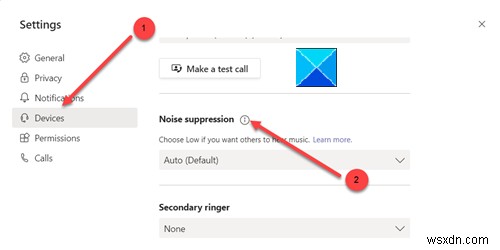
오른쪽에서 소음 억제를 찾습니다. .

항목을 클릭하여 메뉴를 확장하고 자동을 선택합니다. Microsoft Teams에서 소음 제거 기능을 활성화합니다.
완료되면 Microsoft Teams에서 화상 통화를 시작하세요. Microsoft AI가 마법처럼 작동하고 실시간으로 주변 소음을 제거하는 것을 경험하게 될 것입니다.
Microsoft Teams에서 배경 소음을 취소하고 소음 제거를 활성화하는 또 다른 방법은 통화 중에 수행하는 것입니다.
회의 중일 때 오른쪽 상단 모서리에 있는 점 3개 메뉴를 클릭하고 기기 설정을 선택합니다. .
그런 다음 소음 억제를 찾습니다. 드롭다운 메뉴에서 노이즈 캔슬링 수준을 조정하는 옵션입니다.
그게 전부입니다!